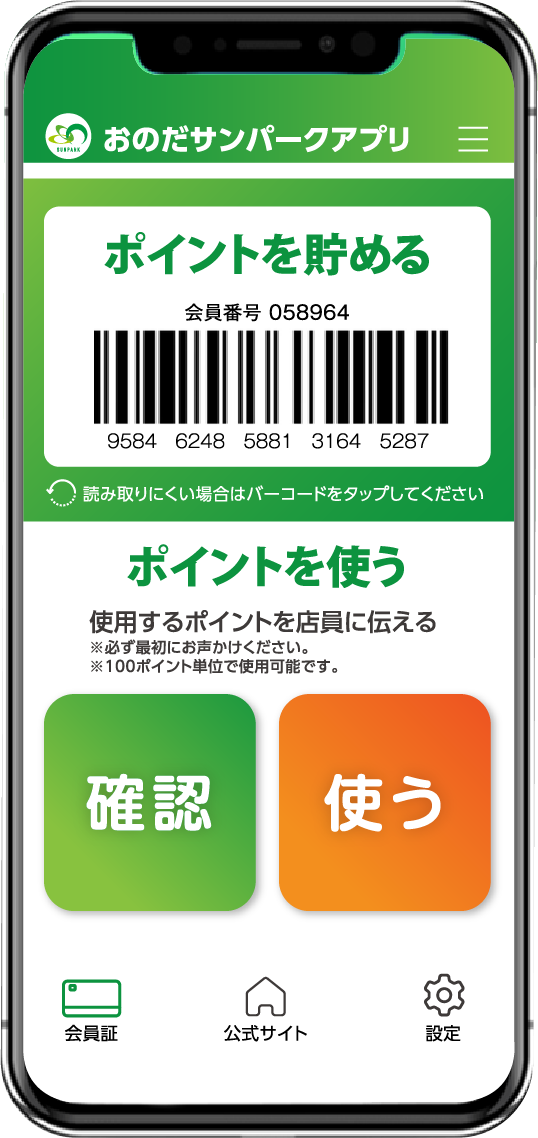



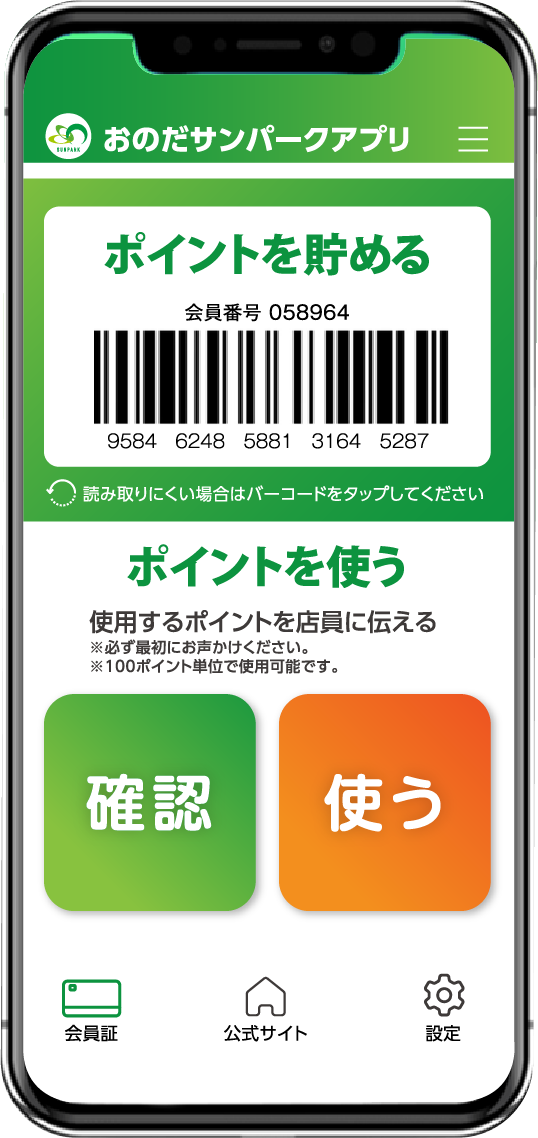




ポイントを
-

アプリを開く
-
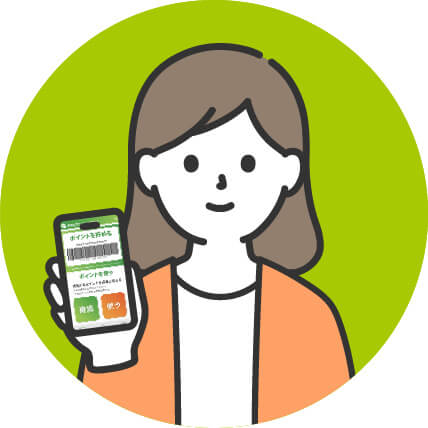
ポイントを 貯めることを スタッフに伝える
-

バーコード画面を レジに表示する
ポイントを
-

アプリを開く
-
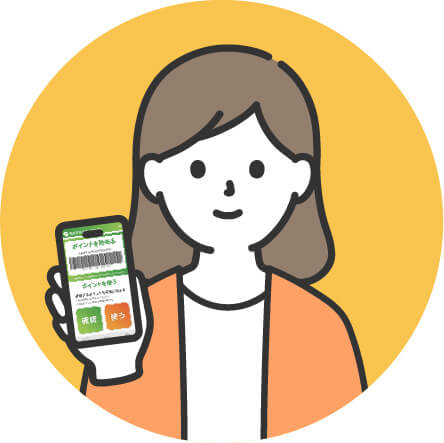
ポイントを 使うことを スタッフに伝える
-

バーコード画面を レジに表示する
ポイントを
-

アプリを開く
-

ポイントを確認する のボタンをクリック
-
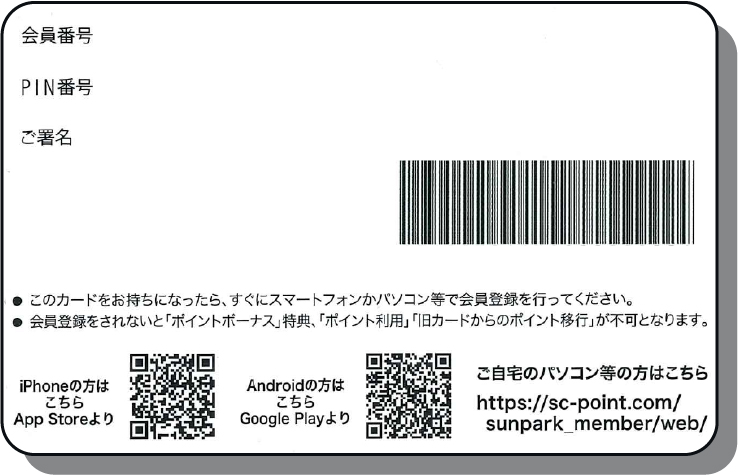
おのだサンパークに行って アプリカードを発行 (1F総合インフォメーションにて受け取り)
アプリカードの裏面に記載されている会員番号とアプリカードを発行した際に登録したパスワードが必要となるので紛失しないよう気をつけてください。 カードを紛失した場合0836-83-1389までご連絡ください。(受付時間11:00〜19:00)
-
-
-
新規登録ボタンをタップ。

-
メールアドレスを入力し、 送信するをタップ。
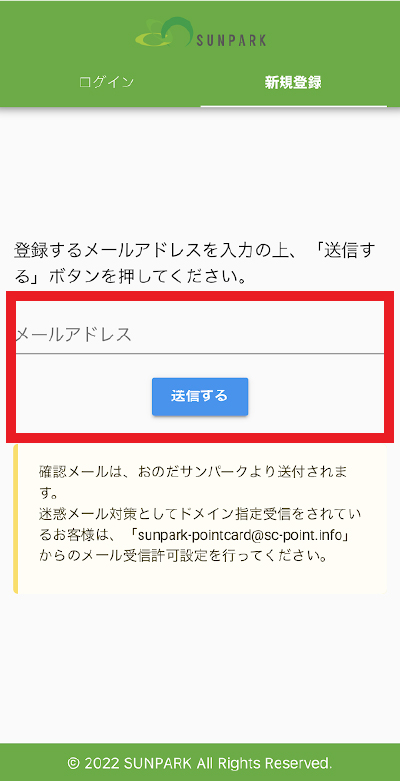
-
確認メールが来たことを メールboxで確認。 メールに記載されたURLを クリックする。
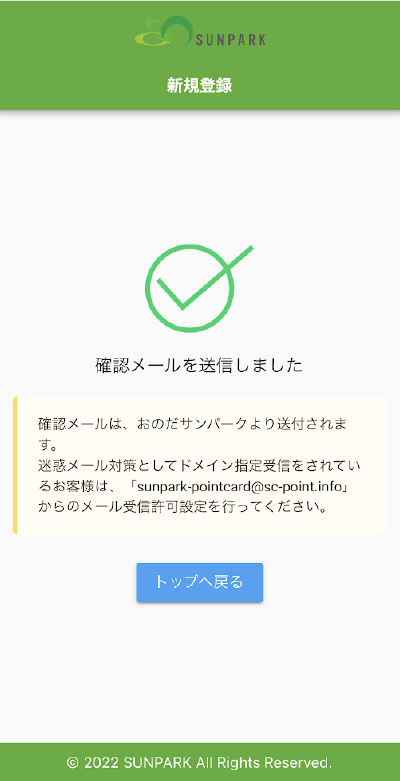
-
メールのリンク先に飛び 規約・プライバシーポリシー に同意。
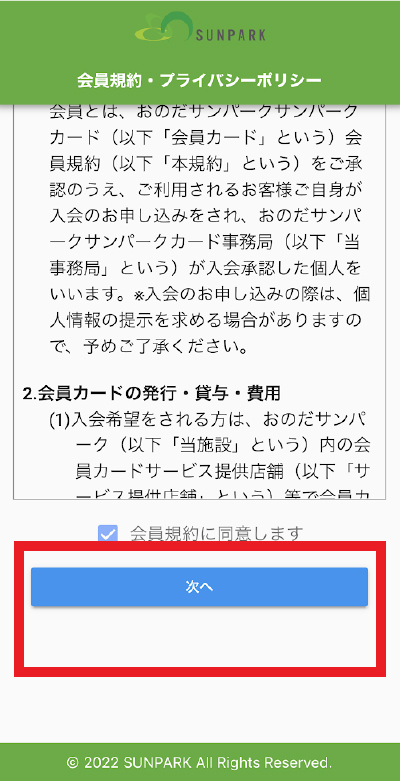
-
会員情報を入力する画面が出る。
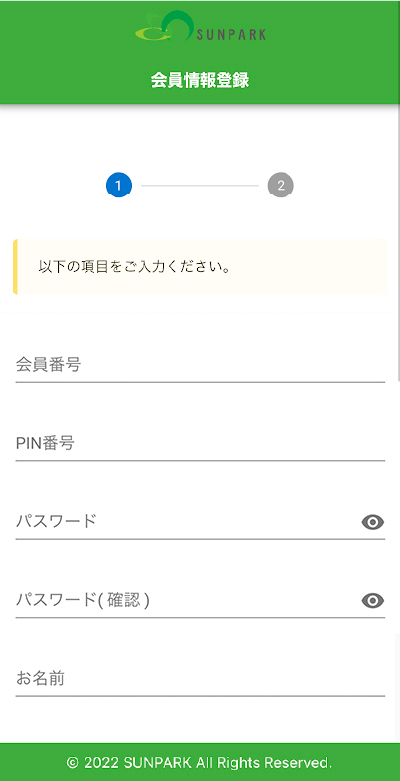
-
アプリカードで発行した会員番号、 アプリカードに記載されているPIN番号、設定したパスワードを入力する。
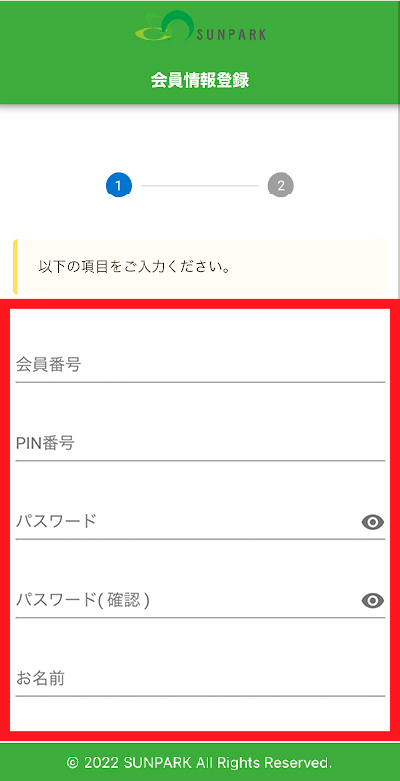
-
必要情報を入力後、「次へ」ボタンを押す。
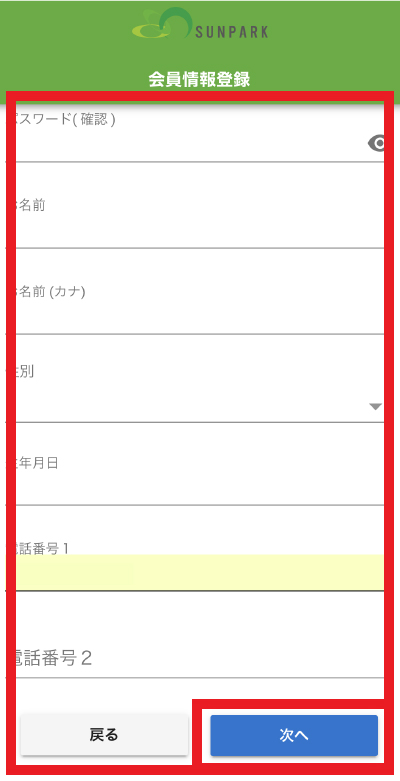
-
住所・メールアドレスを 入力する画面が出てくるので入力する。
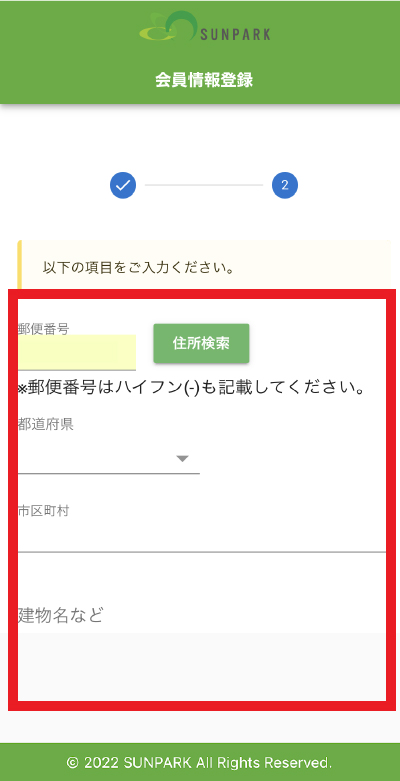
-
入力したら、「確認画面へ」をタップ。
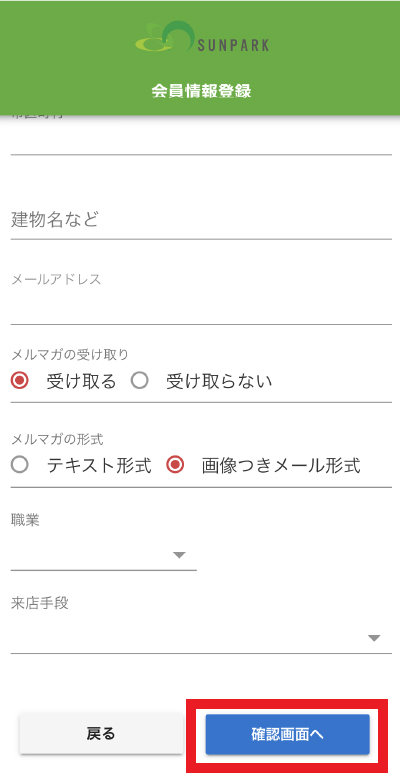
-
会員情報確認画がでるので 間違いなければ、「登録」をタップ。
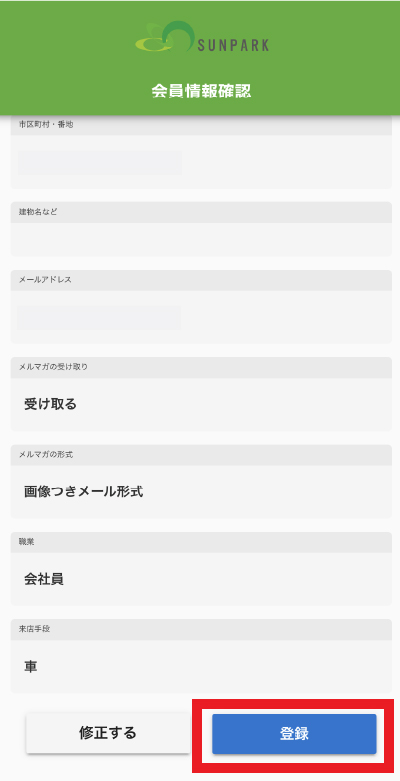
-
会員情報登録完了画面がでる。登録完了メールが来ているのを確認する。その後アプリ画面へ戻る。
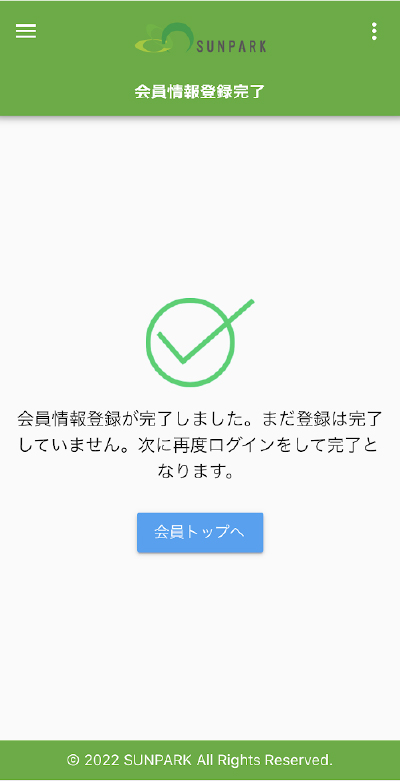
-
アプリ会員ログイン画面に遷移。 会員番号とパスワードを 入力し、ログインをタップ。
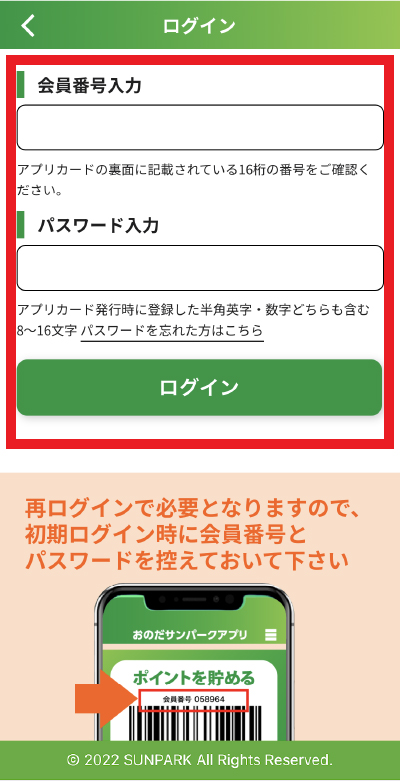
-
ホーム画面で、 ポイントを貯める・使う。
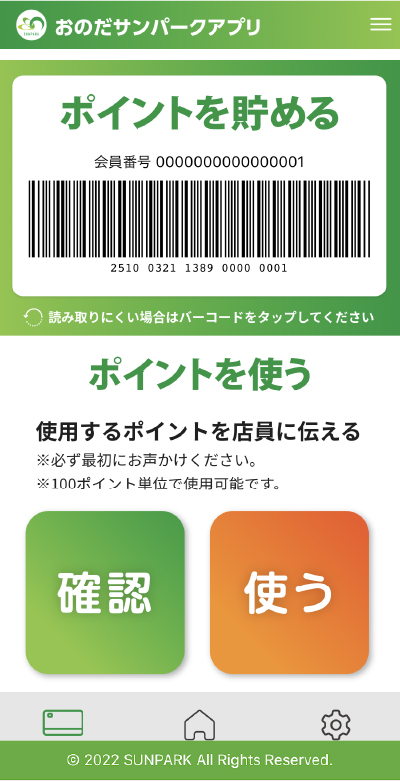
-
6ヶ月間使用されなかった方や機種変更された方は 再度ログインが必要になります。
-
ログイン画面 もしくは新規登録で 「ログイン」をタップ。
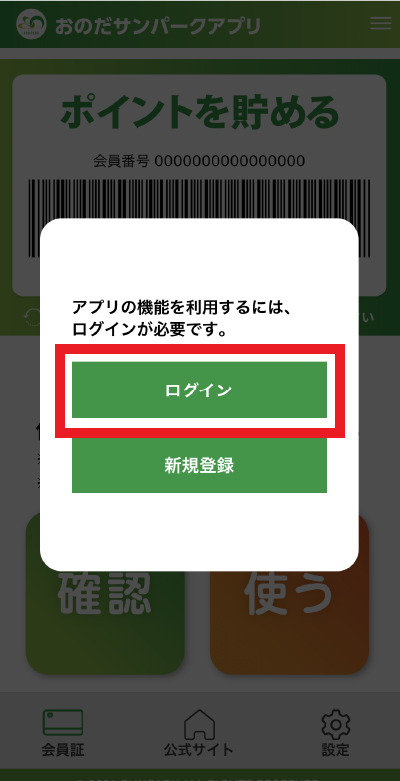
-
会員番号とパスワードを 入力し、 ログインをタップ。
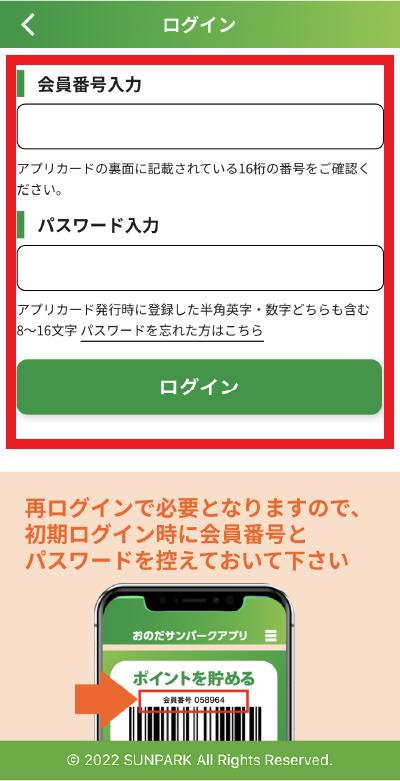
-
おのだサンパークアプリとはなんですか?
-
無料で使えますか?
-
誰でも利用できますか?
-
スマートフォン以外で利用できますか?
-
サンパークカードを持っていないのですが、利用できますか?
-
スマートフォンの対応OSを教えてください。
-
会員番号とはなんですか?
-
どのような機能がありますか?
-
アプリがうまく起動しません。どうしたら良いですか?
-
表示されるポイント数は即時に反映されますか?
-
アプリ登録の際に使用した「おのだサンパークカード」は捨てても良いでしょうか?
ポイントについて
-
ポイントの有効期限はありますか?
-
ポイントはどうしたら貯まりますか?
-
ポイントは1ポイント何円で利用できるのですか?
-
ポイントを使う時は、どうすれば良いですか?
-
ポイントの後付けはできますか?
情報の引継ぎについて/スマートフォン変更
-
スマートフォンを変更したい、機種変更をしたいのですがどうすれば良いですか?
-
新しい端末に移行するのは簡単ですか?
-
ポイントは引き継がれるのですか?
登録情報の変更について
-
名前、住所、電話番号が変わりました。 登録変更はどうすればよろしいでしょうか?







































